Prenez le contrôle des discussions dans vos vidéos YouTube en apprenant comment épingler des commentaires. Épingler est une fonctionnalité utile qui permet d'augmenter la visibilité d'informations importantes ou de réponses utiles dans la section des commentaires. Voyons directement comment vous pouvez utiliser cette fonction de manière efficace.
Principales conclusions
- Les commentaires ne peuvent être épinglés que sous vos propres vidéos.
- Un seul commentaire peut être épinglé par vidéo.
- Les épinglages attirent plus d'interaction et de trafic vers votre vidéo.
Guide étape par étape
1. Choisissez la vidéo
La première étape consiste à vous rendre sur la vidéo YouTube sous laquelle vous souhaitez épingler un commentaire. Établissez un lien direct avec votre contenu en cliquant sur la vidéo correspondante.
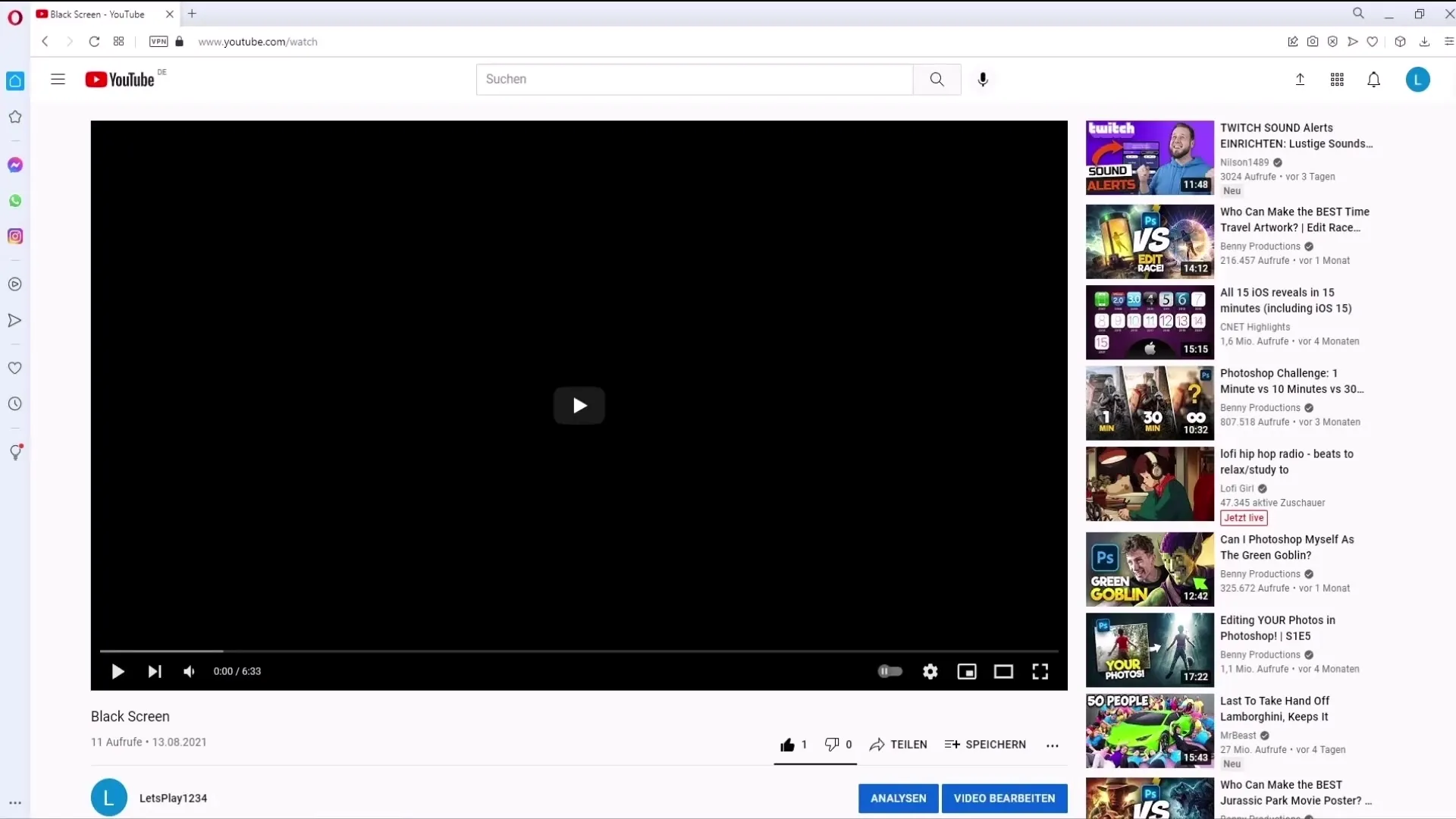
2. Trouvez le commentaire
Une fois la vidéo ouverte, faites défiler les commentaires. C'est la zone où les spectateurs partagent leurs pensées. Vous pouvez soit écrire un nouveau commentaire, soit épingler un commentaire existant qui vous semble important.
3. Épingler le commentaire
Pour épingler le commentaire désiré, passez la souris sur le commentaire pour voir les trois points (⋮) dans le coin supérieur droit du commentaire. Cliquez sur ces trois points pour ouvrir un menu déroulant.
4. Sélectionnez l'option d'épinglage
Dans le menu déroulant, vous avez la possibilité d'épingler le commentaire. Cliquez sur l'option "Épingler". Confirmez votre décision pour vous assurer que ce commentaire sera affiché en haut de manière prominente.
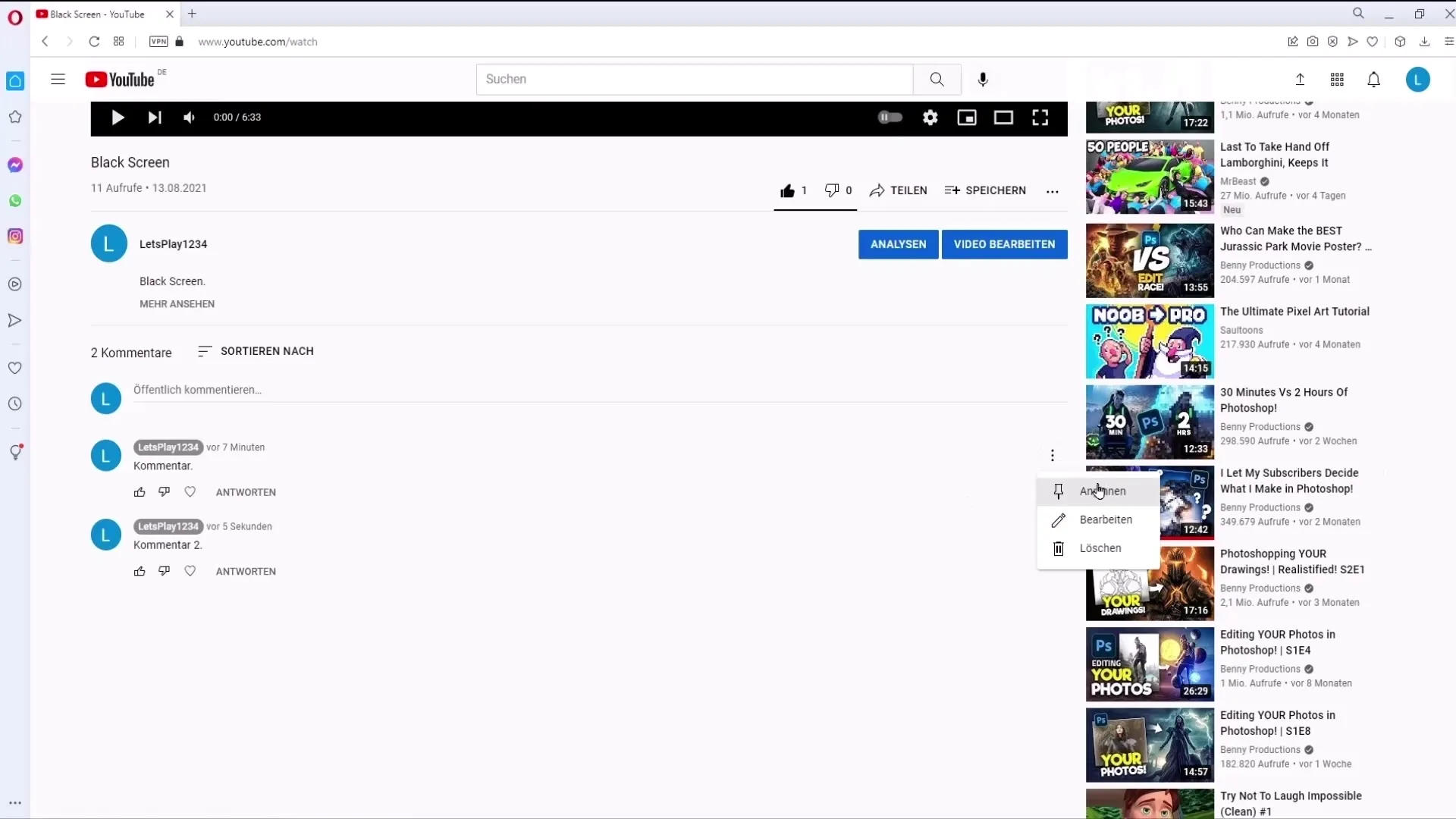
5. Vérifier l'épinglage
Une fois le commentaire épinglé, vous devriez voir une épingle en haut à gauche à côté du nom du commentateur. Cela indique que le commentaire a été épinglé avec succès et apparaît désormais en haut de manière prominente.
6. Détacher le commentaire à tout moment
Si vous souhaitez modifier le commentaire plus tard, vous pouvez le détacher à tout moment. Revenez aux trois points du commentaire épinglé et sélectionnez l'option "Détacher". Cela supprimera l'épingle et vous pourrez éventuellement épingler un nouveau commentaire.
7. Un seul commentaire par vidéo
N'oubliez pas que vous ne pouvez épingler qu'un seul commentaire par vidéo. Si vous essayez d'épingler un nouveau commentaire alors qu'un commentaire est déjà épinglé, vous serez invité à savoir si le nouveau commentaire doit remplacer l'ancien.
8. Exploiter des idées créatives
Une façon créative d'utiliser efficacement l'épinglage des commentaires est d'adopter un format hebdomadaire ou mensuel. Vous pourriez par exemple épingler les "Top commentaires" sous une vidéo pour encourager l'interaction et augmenter la visibilité des commentaires utiles. Cela peut être particulièrement avantageux pour les plus grands YouTubers pour encourager la participation des spectateurs.
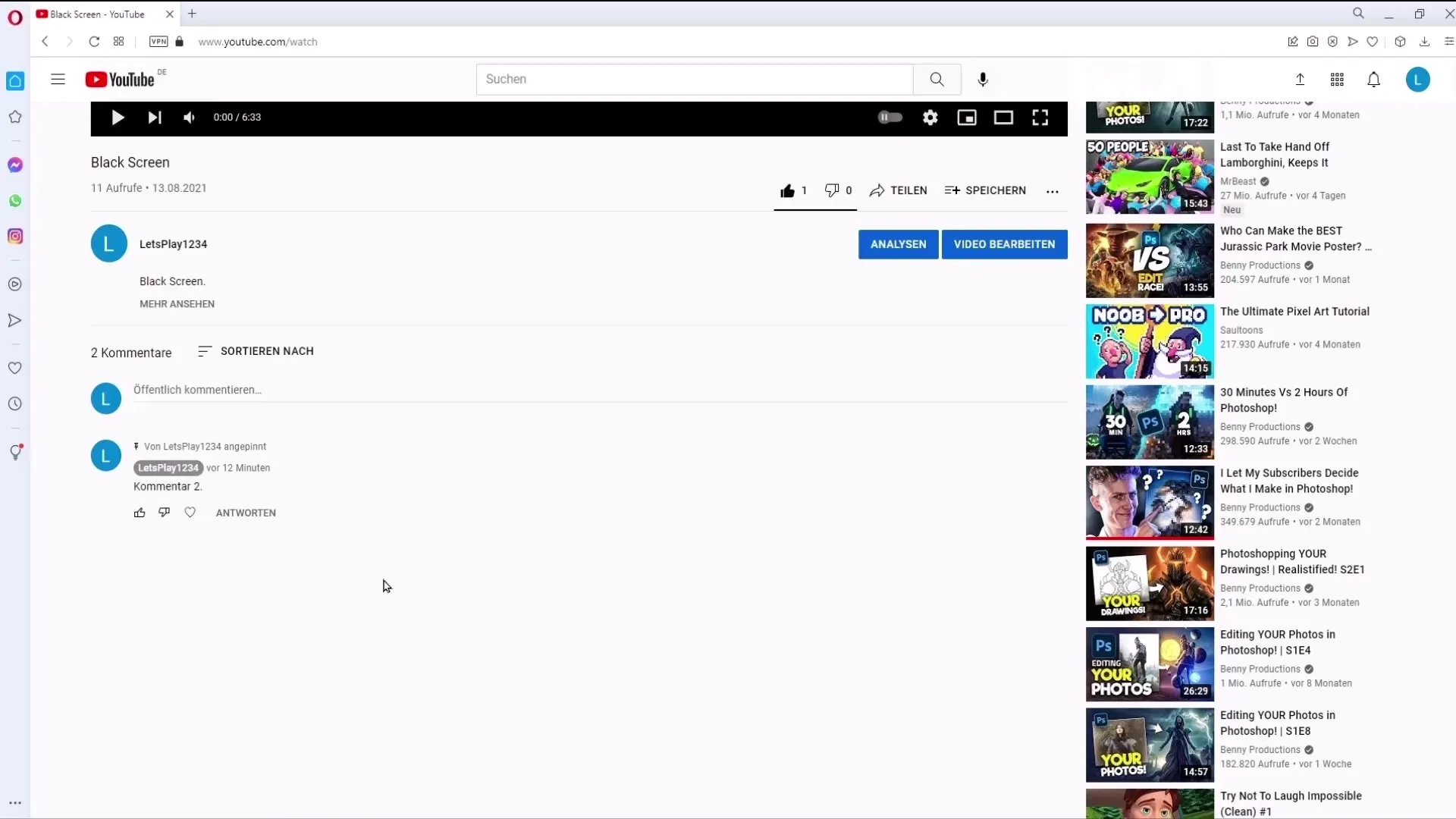
Résumé
L'épinglage des commentaires sur YouTube est une méthode simple mais puissante pour mettre en avant les informations les plus importantes dans vos vidéos. Vous ne pouvez épingler que des commentaires sous vos propres vidéos et chaque vidéo ne vous permet d'épingler qu'un seul commentaire. Utilisez cette fonction de manière stratégique pour attirer l'attention de vos spectateurs et encourager l'interaction.
Foire aux questions fréquentes
Comment puis-je épingler un commentaire?Cliquez sur la vidéo, faites défiler les commentaires, cliquez sur les trois points du commentaire désiré et sélectionnez "Épingler".
Puis-je épingler les commentaires d'autres YouTubers?Non, l'épinglage est uniquement possible pour les commentaires sous vos propres vidéos.
Combien de commentaires puis-je épingler par vidéo?Vous ne pouvez épingler qu'un seul commentaire par vidéo.
Que se passe-t-il si je veux épingler un nouveau commentaire?Le nouveau commentaire remplacera le commentaire déjà épinglé.
Comment puis-je annuler l'épinglage d'un commentaire?Cliquez à nouveau sur les trois points du commentaire épinglé et sélectionnez l'option "Détacher".


